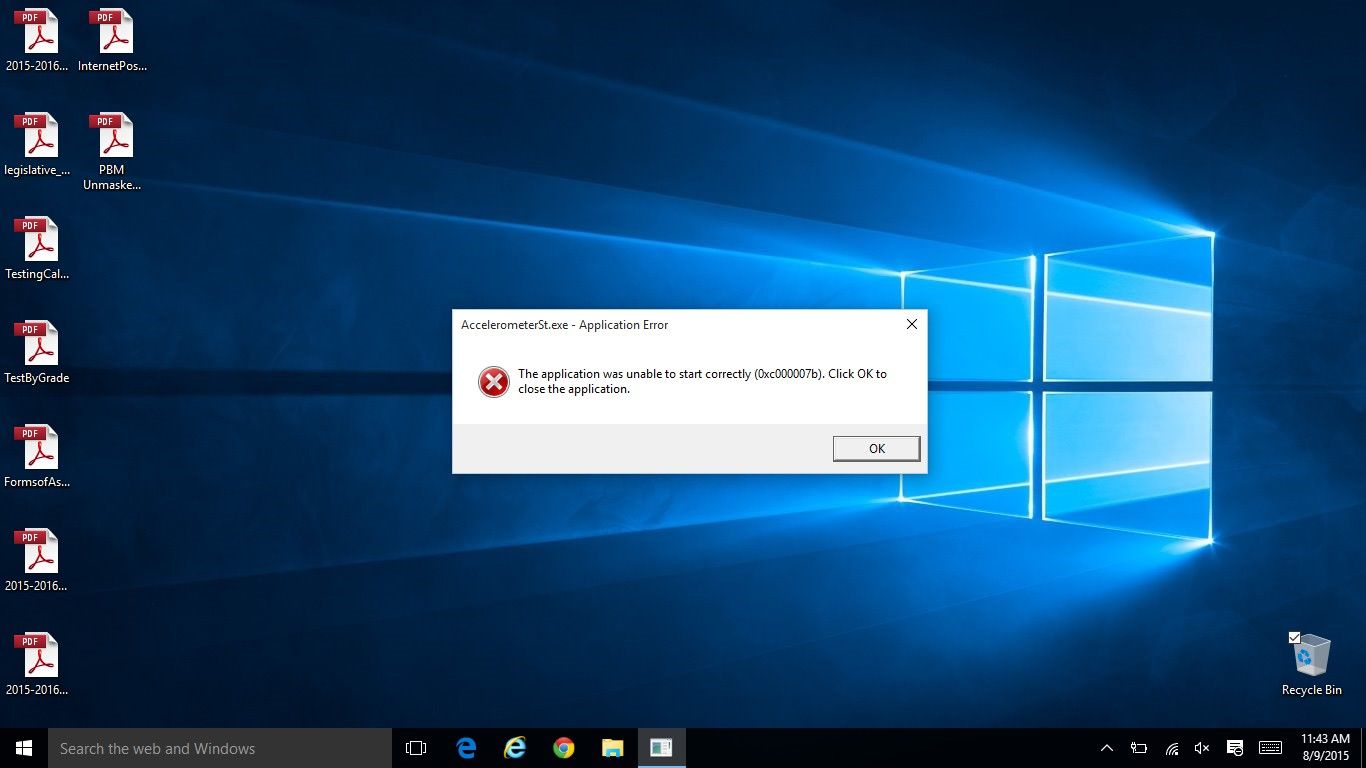
The Application was unable to start correctly 0xc00007b là một lỗi thường xuyên xảy ra trên máy tính Windows 10, 7, 8.1. Bài viết hướng dẫn cách sửa lỗi 0xc000007b trên win 10, 7, 8.1.
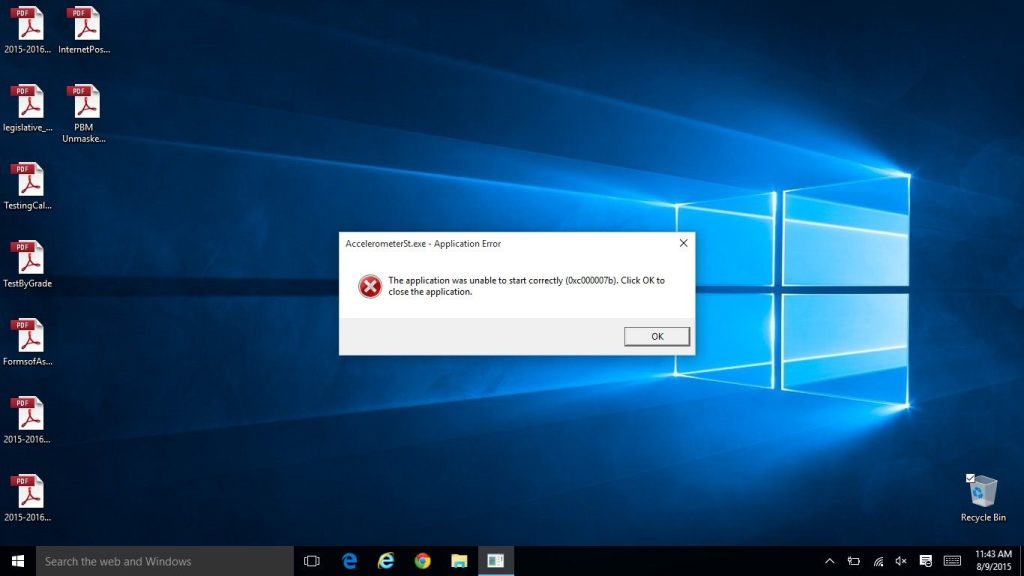
Một ngày đẹp trời, khi bạn mở một phần mềm hay chơi một tựa game thì màn hình máy tính lại xuất hiện thông báo lỗi The Application was unable to start correctly (0xc00007b) khiến phần mềm và game của bạn không thể hoạt động. Đây là lỗi rất dễ xảy ra trên máy tính Windows và có nhiều bài viết hướng dẫn cách khắc phục lỗi 0xc000007b trên win 10, 7,8.1 64bit và 32 bit. Dưới đây mình sẽ tổng hợp lại và chia sẻ các bạn cách sửa lỗi 0xc00007b đầy đủ và chi tiết nhất. Nhưng trước hết chúng ta sẽ cùng tìm hiểu nguyên nhân gây ra lỗi này.
Nguyên nhân của lỗi 0xc00007b
Có rất nhiều nguyên nhân gây ra lỗi này, nhưng dưới đây mình sẽ chỉ ra một số nguyên nhân cơ bản.
- Bộ cài đặt game bị lỗi dẫn đến thiếu một file dữ liệu hay bị sai dữ liệu.
- Phần mềm đã từng được cài đặt, sau đó bị gỡ ra không đúng cách dẫn tới lỗi trong registry.
- Phần mềm, games không tương thích với phiên bản của hệ điều hành (windows 32-bit và windows 64-bit).
- Máy tính bị nhiễm virus.
- Driver quá cũ hoặc bị hỏng.
- Phiên bản hệ điều hành của bạn bị tùy biến quá nhiều.
Hướng dẫn cách sửa lỗi 0xc000007b trên máy tính Windows 7, 8, 10
Lưu ý: Để sửa lỗi 0xc000007b thì trước hết bạn cần cập nhật driver, cài đặt .NET Framework, DirectX, Microsoft Visual C++ phù hợp mà mình đã có bài viết hướng dẫn chi tiết tại đây. Sau khi cài đặt đầy đủ các công cụ này mà mở game, phần mềm lên vẫn bị lỗi thì chúng ta sẽ thực hiện tiếp 1 số cách dưới đây.
1. Diệt virus, malware cho máy tính
Nhiều khi máy tính bị nhiễm virus hay các phần mềm độc hại có thể dẫn đến bị lỗi 0xc000007b. Vì vậy chúng ta cần cài đặt các phần mềm diệt virus và quét toàn bộ máy tính. Một số phần mềm diệt virus tốt mà bạn nên sử dụng như Kaspersky, Bitdefender, Symantec, Trend Micro, Avast, ESET, Avira,…. Mình cũng có một bài viết chia sẻ các phần mềm diệt virus tốt nhất trên máy tính mà bạn có thể tham khảo tại đây.
Ngoài ra bạn cũng nên cài đặt các phần mềm diệt malware và các phần mềm độc hại khác như malwarebytes anti-malware, HitmanPro,….
2. Chạy Run as Administrator
Một số ứng dụng khi chạy bình thường sẽ bị lỗi 0xc000007b nhưng khi chạy dưới quyền administrator thì lại hoạt động bình thường. Vì vậy bạn hãy thử chạy game, phần mềm bị lỗi bằng Run as Administrator. Nếu hoạt đông bình thường thì bạn hãy set ứng dụng đó luôn chạy dưới quyền administrator bằng cách nhấn chuột phải vào shortcut của ứng dụng, và nhấn vào Properties. Một cửa sổ hiện lên các bạn nhấn vào tab Compatibility và tích vào ô Run this program as an administrator. Sau đó nhấn OK để lưu lại.
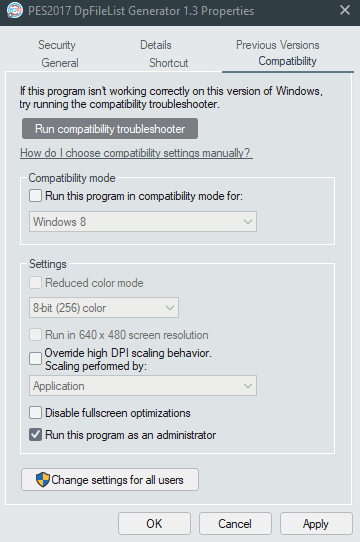
3. Cập nhật bản vá mới cho hệ điều hành
Lỗi này có thể xuất phát từ phiên bản hệ điều hành của bạn, nó không tương thích với game phần mềm bạn đang cài đặt. Điển hình của lỗi này là khi cài đặt PES 2018 trên windows 7 rất nhiều bạn bị lỗi nhưng khi cập nhật lên build mới thì khắc phục được lỗi này. Vì vậy bạn hãy thử cập nhật phiên bản Windows lên bản mới nhất xem có khắc phục lỗi 0xc000007b được không.
Xem thêm: Cách sửa lỗi màn hình xanh: SYSTEM_SERVICE_EXCEPTION trên Win 10
4. Thay thế file
Các bạn có thể tải file fix lỗi về máy bằng đường link tại đây. Sau đó giải nén file vừa tải về bằng Winrar hoặc 7-zip được rất nhiều file .dll. Tiếp tục copy các file này dán đè vào thư mục System32 (C:\Windows\System32) đối với Windows 32bit hoặc SysWOW64 (C:\Windows\SysWOW64) đối với Windows 64bit.
Cuối cùng khởi động lại máy tính và mở game phần mềm cần kiểm tra lên và xem kết quả.
5. Chèn file fix lỗi 0xc000007b vào thư mục cài đặt game
Lưu ý đối với phương pháp này có thể áp dụng trên một số Game như Dead light, Assassin creed… và một số game khác mình chưa test được!
Đầu tiên hãy truy cập vào liên kết tại đây để tải File dll.zip sau khi tải về xong hãy giải nén chúng ra và copy toàn bộ các dll trong thư mục và dán vào thư mục cài đặt game là xong!
6. Cài đặt lại phần mềm, game
Bạn hãy thử tải lại phiên bản mới nhất của game phần mềm về máy và cài đặt lại xem có fix được lỗi 0xc000007b không? Nhưng trước hết bạn cần sử dụng các phần mềm gỡ bỏ ứng dụng chuyên dụng để gỡ bỏ phiên bản cũ ra. Sau đó cài đặt .NET Framework, DirectX, Microsoft Visual C++ đầy đủ, cập nhật windows như hướng dẫn ở trên. Cuối cùng cài đặt bản mới vào và xem kết quả.
7. Cài đặt lại Windows
Nếu những phương thức trên đều không đem lại hiệu quả, bạn hãy cài Windows mới từ đầu. Bạn nên sử dụng các phiên bản Windows mới nhất từ Microsoft, không nên sử dụng các bản đã bị tùy biến hoặc lược bỏ quá nhiều thành phần. Việc cài đặt lại windows sẽ xóa hết dữ liệu trong ổ đĩa hệ thống của bạn, vì thế trước khi cài đặt bạn nên sao lưu dữ liệu trước khi cài đặt một bản Windows mới.
Trên đây mình đã hướng dẫn cho các bạn một số cách để khắc phục lỗi 0xc000007b trên máy tính Win 10, 7, 8. Nếu các bạn có cách nào hay hơn hay có thắc mắc gì xin gửi ý kiến vào phần bình luận hoặc tham gia và group hỏi đáp trên facebook để được trả lời.
Chúc các bạn thành công!
Tham khảo: Huuthuan.net
Ps: Các bạn có thể GET Links VIP Max Tốc độ:Fshare, 4Share,Tên lửa 45M/s KHÔNG QUẢNG CÁO GÂY KHÓ CHỊU tại https://linktocdo.com/





Leave a Reply
Bạn phải đăng nhập hoặc đăng ký để bình luận.